如何批量删除文件名中的括号?在日常文件管理中,我们经常会遇到文件名中包含各种符号、空格或括号的情况。尤其是在大量文件中,括号往往用来表示版本号、日期或其他额外信息,这在某些情况下可能会导致文件名变得冗长且难以管理。为了提高文件的整洁性和一致性,有时我们需要批量删除文件名中的括号。本文将探讨如何高效地完成这一任务,并提供一些实用的方法和建议。下面这些方法小编已经测试过了,操作不仅简单,而且处理效率非常高,赶紧跟着步骤试一试吧。
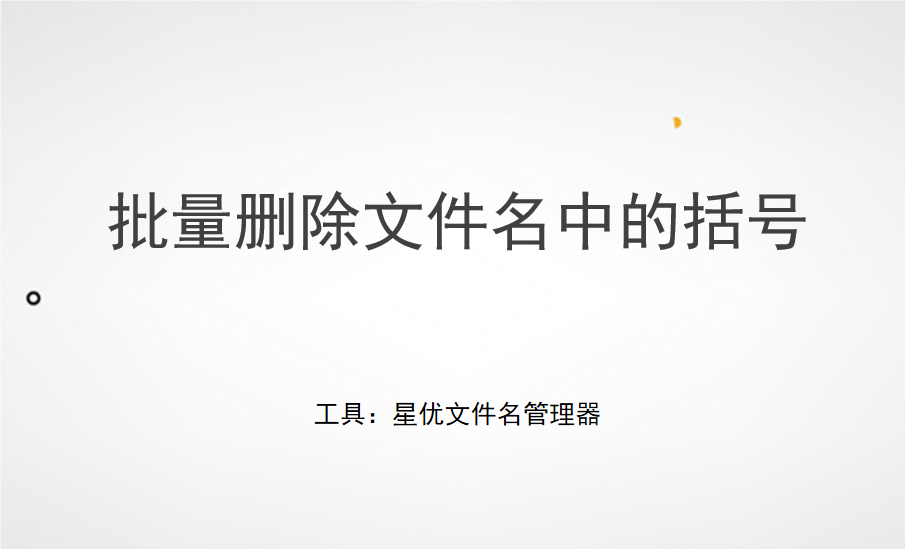
方法一:使用“星优文件名管理器”批量删除文件名中的括号
软件下载地址:https://www.xingyousoft.com/softcenter/XYRename
步骤1,这是一个含有文件批量重命名功能的软件,提前将“星优文件名管理器”软件下载好并安装,安装结束后点击【文件重命名】功能选项进入下一步。
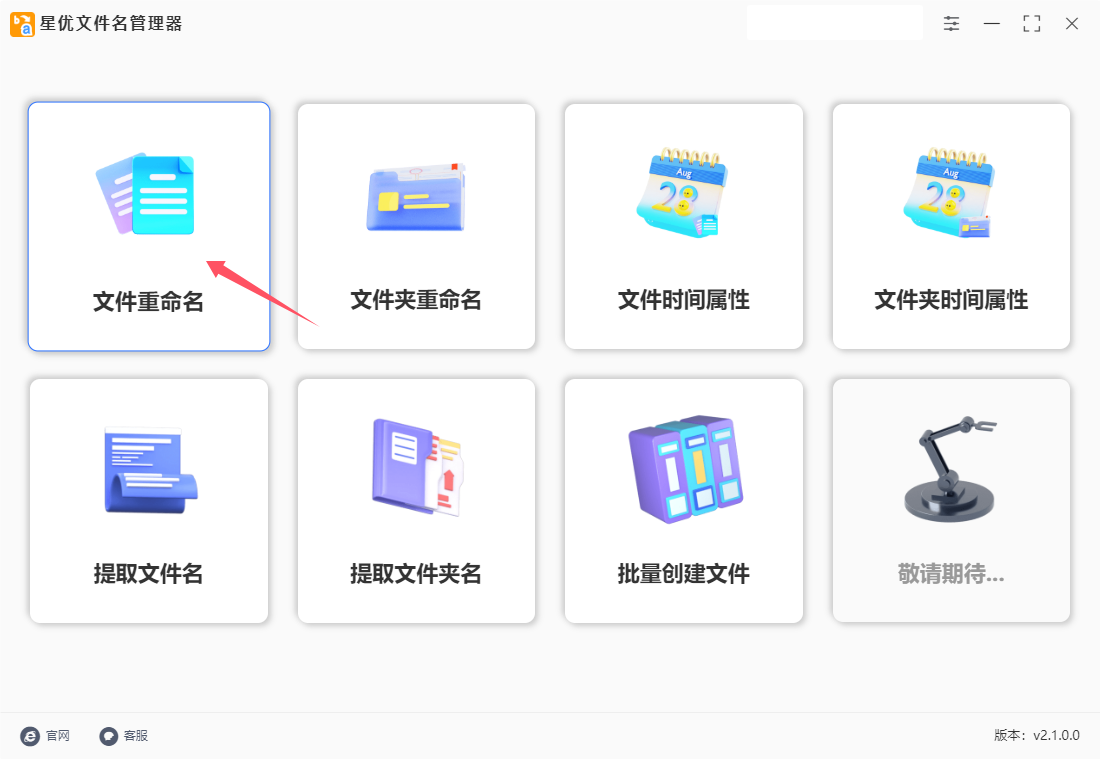
步骤2,文件重命名功能可以批量修改文件名称,请大家点击左上角【添加文件】按键,随后将准备好的文件全部导入到软件里,导入成功后可以看到文件名列表。
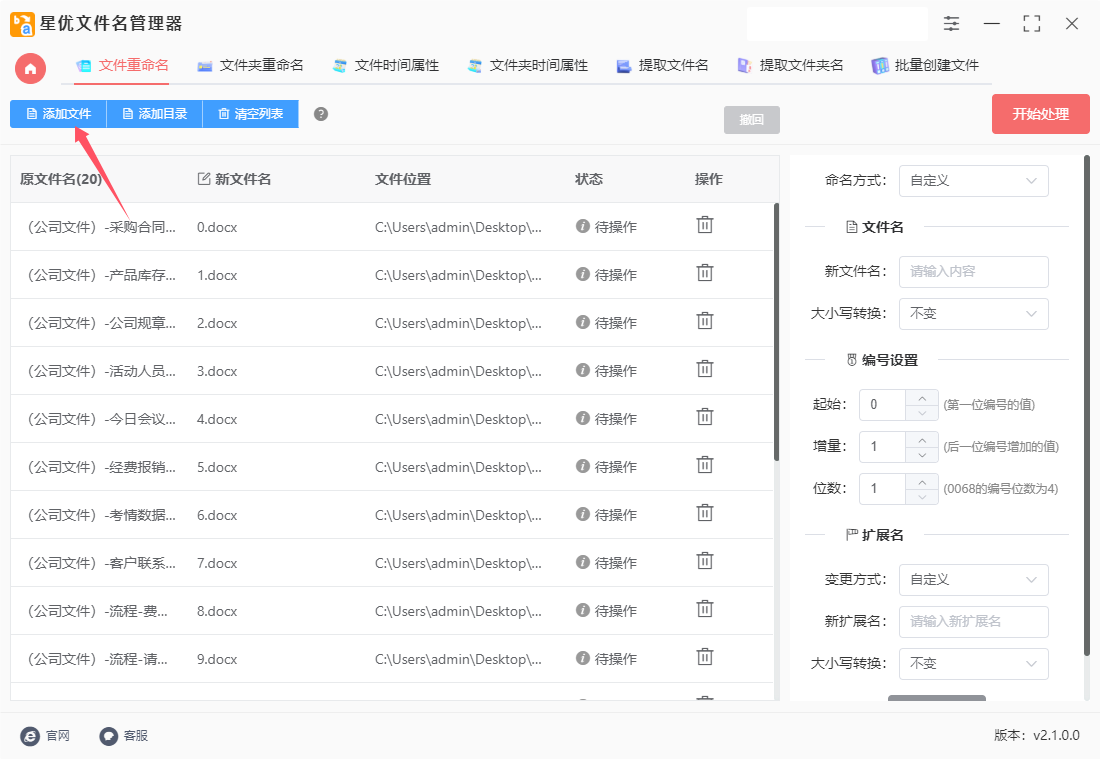
步骤3,我们按顺序进行设置:命名方式右侧选择“一键删除”;然后在删除内容右侧选择“文件名中的括号”,其它的项目不需要设置。这时候在左侧新文件名这一列可以看到,文件名里的括号已经没有了,证明设置正确。
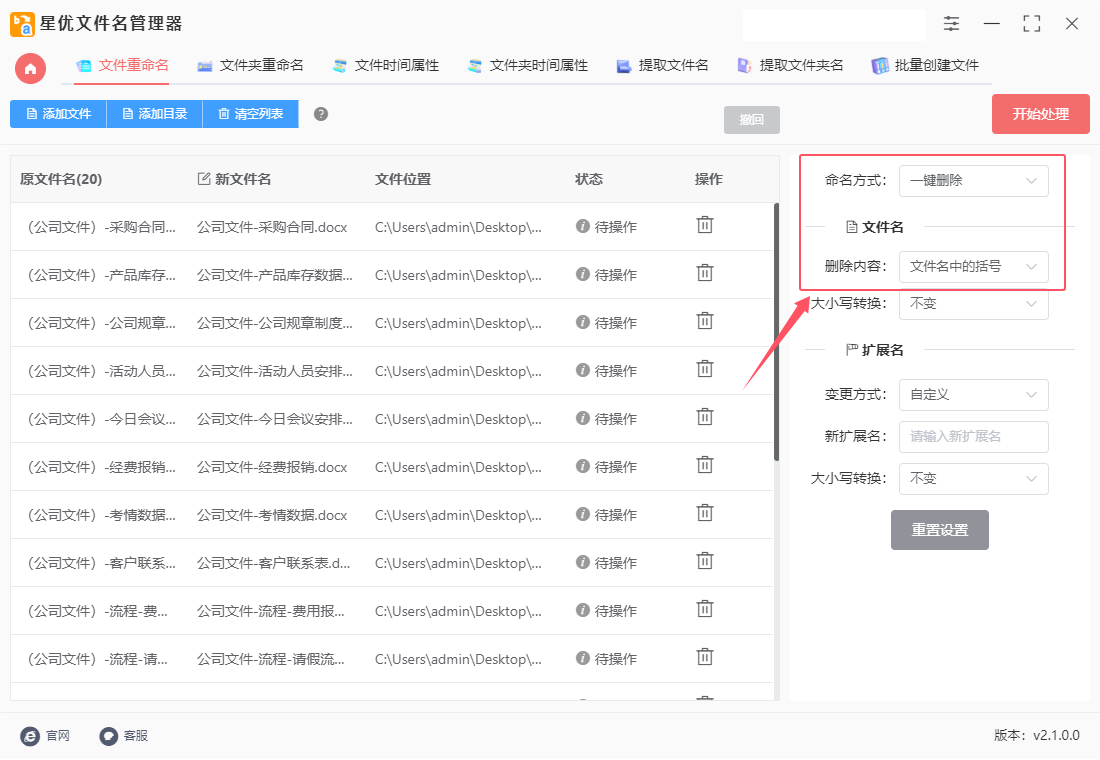
步骤5,此时点击右上角【开始处理】红色按键即可启动文件名批量修改程序,等待一会后软件弹出“处理完成”的提示框,这代表所有文件名中的括号删除完毕。
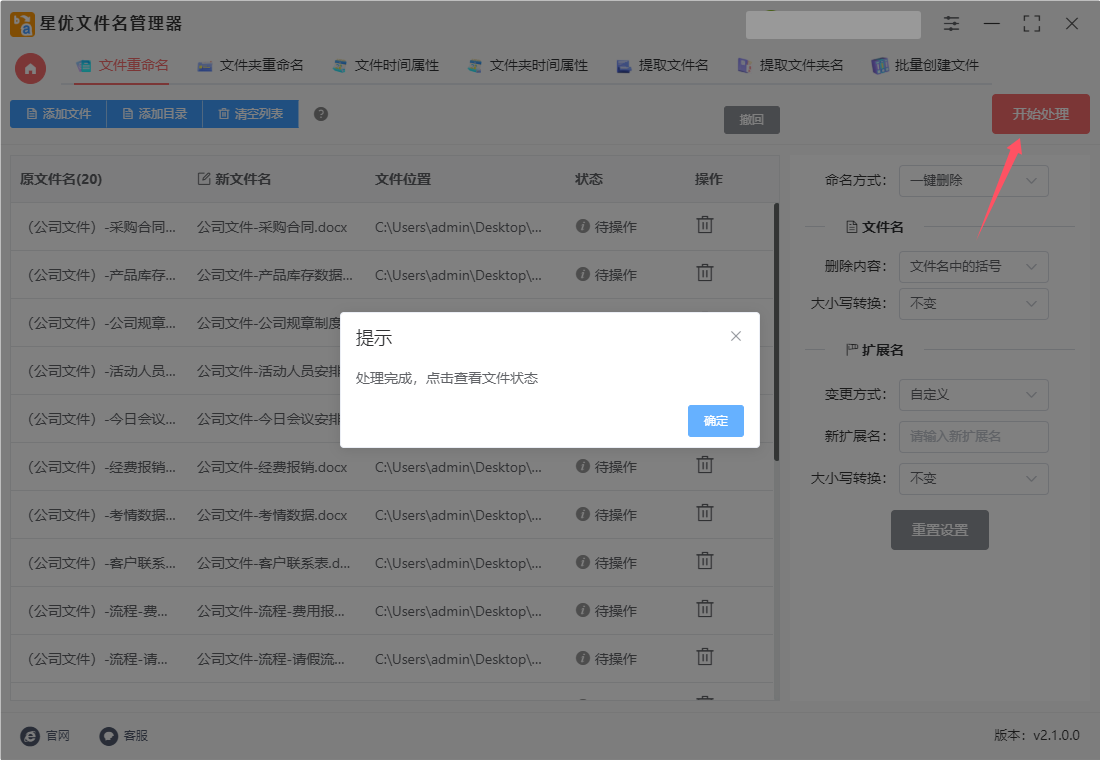
步骤6,最后我们进行检查,从下图可以看到,所有文件名中的括号被一键批量删除,说明这个方法是有效的。
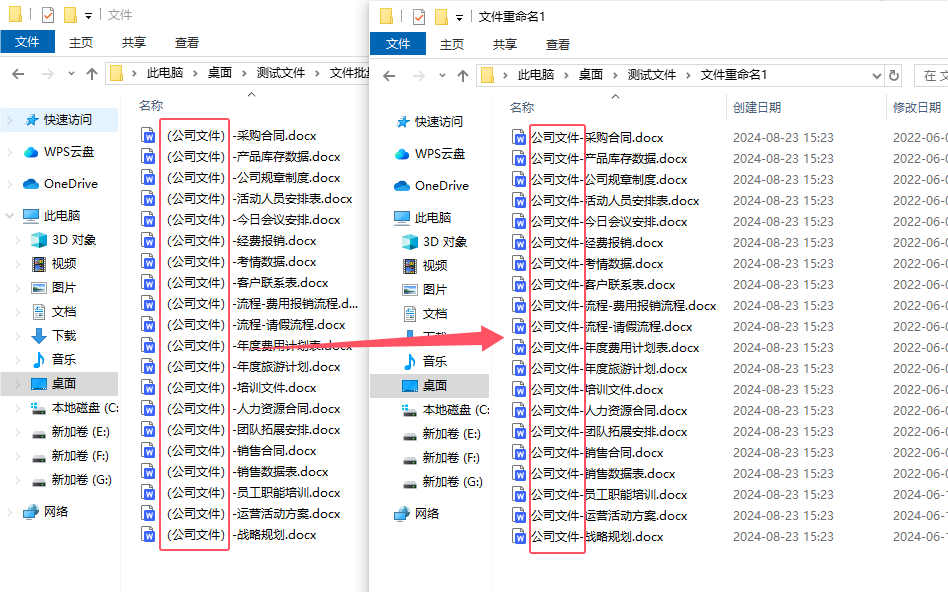
方法二:使用python批量删除文件名中的括号
要批量删除文件名中的括号及其内容,可以使用 Python 脚本来实现。以下是一个示例脚本,它会遍历指定目录中的所有文件,将文件名中的括号及其内容删除,并重命名文件。
1、安装 Python
确保你已经安装了 Python。如果没有安装,可以从 Python 官网 下载并安装。
2、编写脚本
创建一个 Python 脚本文件,比如 remove_parentheses.py,然后将以下代码粘贴到文件中:
import os
import re
# 指定要处理的目录路径
directory = '你的目录路径'
# 正则表达式,匹配括号及其内容
pattern = re.compile(r'\s*\(.*?\)')
# 遍历目录中的所有文件
for filename in os.listdir(directory):
old_file_path = os.path.join(directory, filename)
# 检查是否是文件而不是目录
if os.path.isfile(old_file_path):
# 去掉括号及其内容
new_filename = pattern.sub('', filename).strip()
new_file_path = os.path.join(directory, new_filename)
# 重命名文件
if old_file_path != new_file_path:
os.rename(old_file_path, new_file_path)
print(f'Renamed: "{filename}" -> "{new_filename}"')
directory 变量需要设置为你要处理的文件夹路径。
pattern 是一个正则表达式,用于匹配括号及其内容。
3、运行脚本
打开终端或命令提示符,导航到存放脚本的目录,然后运行以下命令:
python remove_parentheses.py
脚本会遍历指定目录中的所有文件,删除文件名中的括号及其内容,并重命名文件。
注意事项
① 备份文件: 在运行脚本之前,建议备份要处理的文件,以防出现意外。
② 权限问题: 确保你对指定目录有足够的读写权限。
③ 正则表达式: 上面的正则表达式 \s*\(.*?\) 匹配文件名中的括号及其内容。根据实际需要,你可以调整正则表达式。
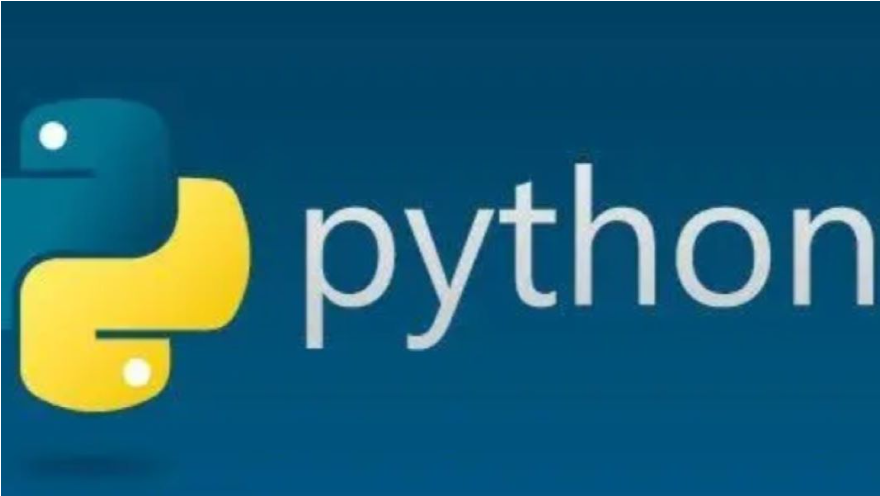
方法三:使用Métamorphose批量删除文件名中的括号
在Métamorphose中批量删除文件名中的括号,可以通过以下详细步骤完成:
1. 启动 Métamorphose
打开Métamorphose软件。如果尚未安装,请先从官方网站下载并安装。
2. 选择目标目录
在Métamorphose主界面中,点击左上角的“选择目录”按钮(通常是一个文件夹图标)。
选择包含需要重命名文件的文件夹,点击“确定”或“选择文件夹”。
3. 添加重命名规则
在界面上找到“规则”部分(通常位于主窗口的下半部分)。
点击“添加规则”按钮。
4. 设置删除括号的规则
在弹出的规则对话框中,选择“高级”选项卡。
在“操作类型”下拉菜单中选择“替换”。
在“搜索模式”框中输入 \s*\(.*?\)。
这段正则表达式的含义是匹配括号及其内部内容,包括括号本身和可能存在的前后空白字符。
在“替换为”框中留空(即不输入任何字符),因为你要删除括号和其中的内容。
确保“正则表达式”选项被选中,这样程序才会按正则表达式规则进行操作。
5. 预览更改
点击界面上的“预览”按钮。这一步会展示应用规则后文件名的变化情况。
仔细检查预览结果,确认括号和内容已被正确删除。
6. 应用更改
如果预览结果符合你的要求,点击“重命名”按钮。
软件会提示确认,确认后批量重命名操作将会执行。
7. 检查结果
重命名完成后,你可以在文件夹中检查文件名,确保所有括号及其内容已被成功删除。
附加说明
正则表达式说明:
\s*: 匹配可能存在的空白字符(空格、制表符等)。
\(: 匹配左括号 (。
.*?: 非贪婪地匹配任意字符,直到遇到右括号为止。
\): 匹配右括号 )。
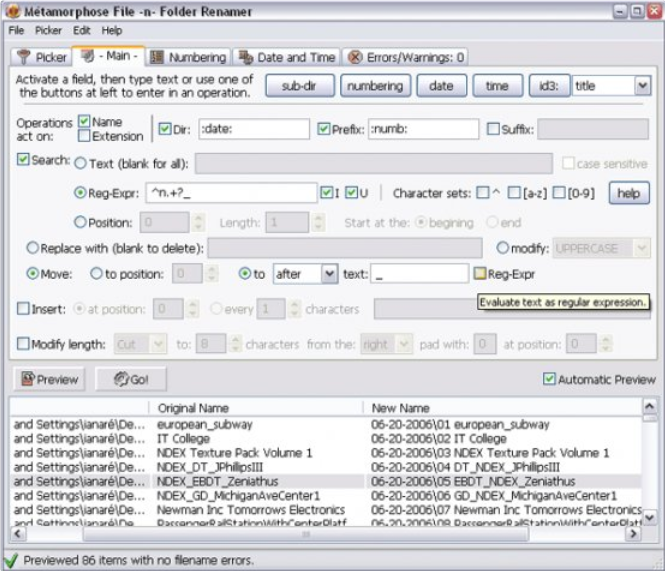
方法四:使用Filename批量删除文件名中的括号
Filename是一款用于批量重命名文件的软件。它允许用户通过设定规则一次性更改多个文件的名称,支持各种重命名模式,如添加前缀、后缀、替换字符、删除特定字符等。这个工具适合需要整理大量文件的用户,能够显著提高重命名效率。在Filename软件中,批量删除文件名中的括号可以按照以下详细步骤操作:
1、启动 Filename:打开软件并加载需要重命名的文件。
2、选择文件:在主界面中选择你要重命名的文件或文件夹。
3、进入重命名模式:
点击“重命名”选项卡或类似的功能按钮。
4、配置替换规则:
找到并点击“替换”功能(通常在重命名规则中)。
在“查找”框中输入左括号 (,右括号 ) 也需要单独输入。
5、设置替换规则:
在“替换为”框中保持为空,这样括号会被删除。
确保替换规则正确设置为删除括号。
6、预览更改:
点击“预览”按钮以检查更改效果。确认文件名中的括号已被删除。
7、应用更改:
如果预览无误,点击“应用”或“重命名”按钮以执行批量更改。
8、检查结果:
确认文件名已按预期被重命名,括号已被删除。
这些步骤应能帮助你在Filename软件中有效地批量删除文件名中的括号。
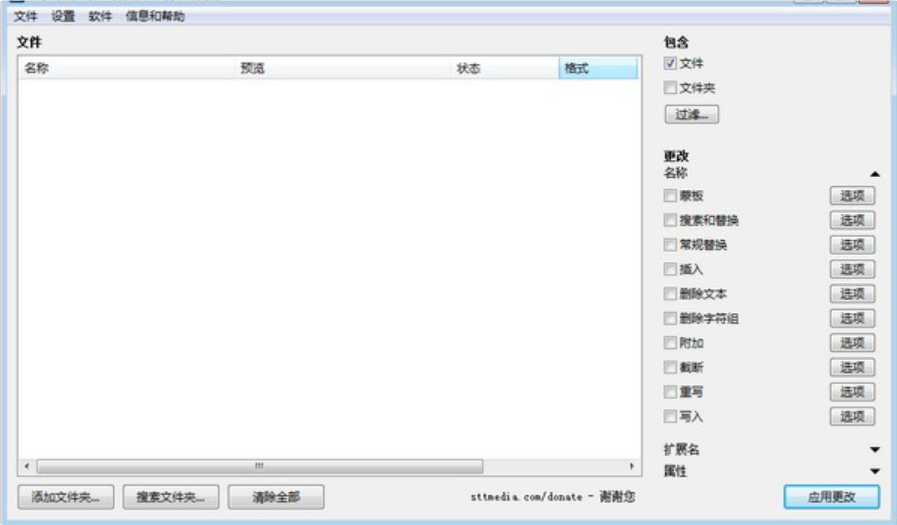
方法五:使用Renaeing Tool批量删除文件名中的括号
Renaeing Tool是一款批量文件重命名工具,通常用于快速和自动化地修改大量文件的名称。它支持多种重命名规则,如添加、删除、替换字符,和使用正则表达式进行复杂的重命名操作。该工具旨在提高文件管理效率,适合需要处理大量文件名的用户。以下是在Renaeing Tool工具中批量删除文件名中的括号的详细步骤:
1、启动 Renaeing Tool:打开软件并导入你要重命名的文件夹或文件。
2、选择重命名模式:
在主界面上,选择“批量重命名”选项,通常这个选项会在工具栏或菜单中。
3、设置查找和替换规则:
找到并选择“查找和替换”功能。
在“查找”框中输入左括号 ( 和右括号 )(可以分别设置两个替换规则,或者在支持正则表达式的工具中一次性处理)。
4、配置替换规则:
在“替换”框中留空,这样软件会将括号替换为无字符,即删除它们。
有些工具可能允许使用正则表达式来更高效地处理,例如使用 \( 和 \) 作为查找模式。
5、预览更改:
在执行更改之前,查看预览以确认重命名规则应用正确。
6、应用更改:
点击“应用”或“执行”按钮来批量删除文件名中的括号。
7、检查文件名:
确认文件名已按预期被重命名。
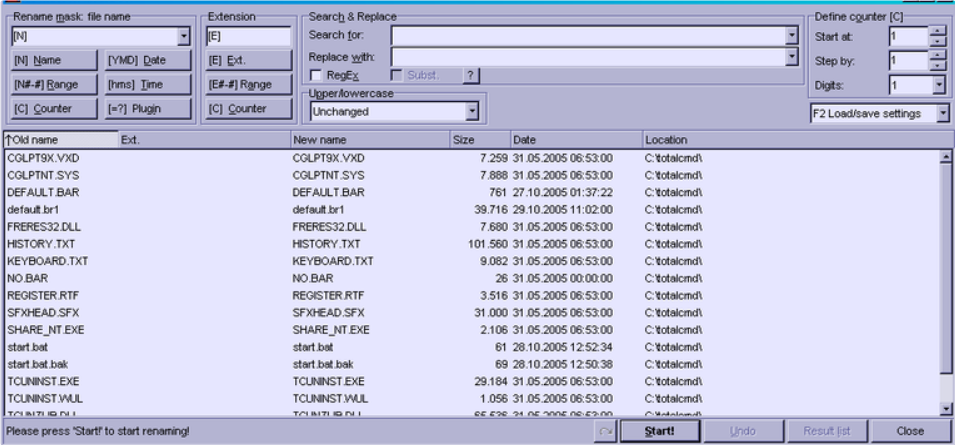
在日常的文件管理工作中,我们时常会遇到文件名中包含各种特殊字符的情况,尤其是括号。这些括号虽然在某些上下文中具有特定的意义,但在文件管理和组织时,它们却可能成为不必要的干扰,甚至在某些操作系统或软件中引起兼容性问题。因此,批量删除文件名中的括号成为了一项常见的需求。对于非编程背景的用户,也有多种图形界面的工具可供选择。例如,一些高级的文件管理器和批量重命名工具就内置了删除文件名中特定字符或模式的功能。用户只需简单设置规则,选择目标文件,工具就会自动完成重命名工作,无需编写任何代码。无论采用何种方法,批量删除文件名中的括号都是一项既实用又高效的操作。它不仅可以提升文件名的整洁度和可读性,还能避免因特殊字符导致的潜在问题,让我们的文件管理更加顺畅无阻。因此,当你遇到类似需求时,不妨尝试上述方法,让文件管理工作变得更加轻松高效。关于“如何批量删除文件名中的括号?”的知识就介绍到这里了,学会后记得点赞支持一下哦。






















 被折叠的 条评论
为什么被折叠?
被折叠的 条评论
为什么被折叠?








